最佳 iPhone 應用程序數據備份解決方案和優秀指南
 來自 歐麗莎 / 26年2023月16日00:XNUMX
來自 歐麗莎 / 26年2023月16日00:XNUMX大多數 iPhone 提供不同的存儲容量選項,允許您下載和安裝各種應用程序,保存幾乎所有數據類型等。但是,與其他設備一樣,它們仍然會達到其極限,直到您無法再保留更多數據。 當您喜歡安裝佔用大量空間的大型應用程序時,這種情況會更快發生。 此外,大多數應用程序即使在安裝後也會持續佔用您的存儲空間。 因此,如果您創建一個可以將您的應用程序數據存儲到的備份,將會有所幫助 釋放 iPhone 上的存儲空間. 也就是說,您必須了解如何備份 iPhone 應用程序數據。
本文將向您介紹備份 iPhone 應用程序數據的主要工具和方法。 除了在釋放空間後提高設備性能外,您還可以在重置或切換到新 iPhone 時使用它們。 將為每個部分提供詳細說明,以順利完成備份過程。 我們在下面收集的方法被認為是最好的和最容易使用的。 因此,請開始並了解每種技術以 備份你的iPhone的應用數據成功。
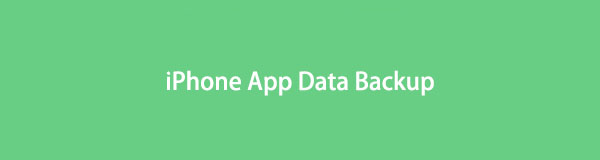

指南清單
第 1 部分。 iPhone 應用程序數據備份與 FoneLab iOS 數據備份和恢復
FoneLab iOS數據備份和還原 是為數不多的支持備份應用程序數據的工具之一,不像其他方法只允許您備份有限的媒體文件。 該程序適用於 iOS 設備,包括 iPhone、iPod Touch 和 iPad。 它安全地 備份您的數據 無論您使用 Mac 還是 Windows 計算機,都不會遇到兼容性問題。 此外,FoneLab iOS 數據備份和恢復提供了使該過程更易於管理的優勢功能。
FoneLab使您能夠備份和還原iPhone / iPad / iPod,而不會丟失數據。
- 輕鬆將iOS數據備份和還原到PC / Mac。
- 在從備份還原數據之前,請詳細預覽數據。
- 選擇性備份和還原iPhone,iPad和iPod touch數據。
請參閱下面的說明作為示例模式,以確定如何備份 iPhone 應用程序數據 FoneLab iOS數據備份和還原:
步驟 1打開瀏覽器並進入 FoneLab iOS 數據備份和還原網站。 在頁面左側,單擊“免費下載”以保存該工具的安裝程序文件。 之後,單擊下載部分的文件以啟用該工具以對您的設備進行更改。 一旦安裝按鈕出現在程序窗口中,點擊它並在您的計算機上運行它。
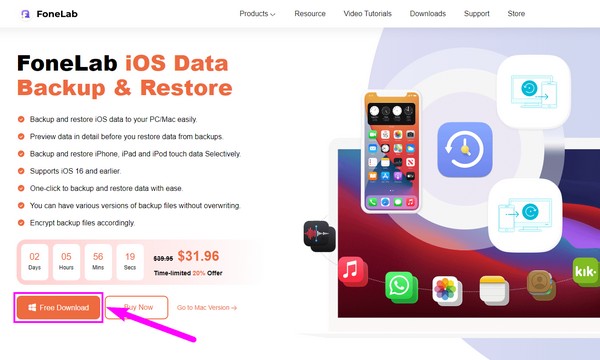
步驟 2程序主界面上顯示的主要功能之一是 iOS 數據備份和恢復。 它位於 iOS 系統恢復和 WhatsApp Transfer for iOS 功能之間的左側部分。 單擊其框以訪問備份和還原選項。 您稍後可以使用其他功能來修復 iPhone 的系統、傳輸 WhatsApp 數據或恢復 iPhone 或其他 iOS 設備上的任何文件類型。
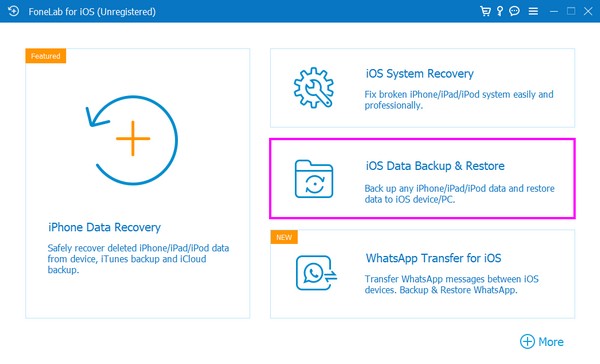
步驟 3在這兩個選項中,在如下界麵點擊iOS數據備份功能。 要繼續執行以下步驟,您必須使用避雷線將您的 iPhone 連接到您的計算機端口之一。 之後,您還必須遵守程序的界面指南才能識別您的設備。
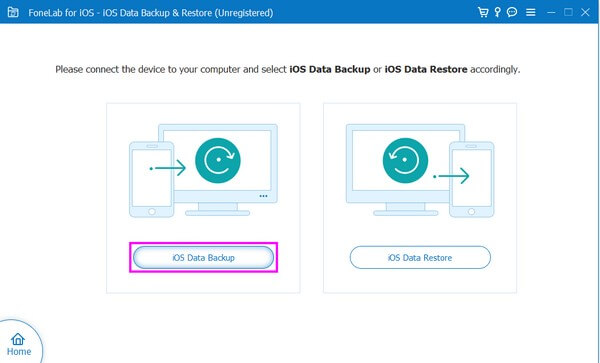
步驟 4成功連接 iPhone 後,您將在下一個屏幕上看到兩個備份選項。 您可以選擇標准或加密備份,這樣您就可以為您的私人信息設置密碼。 選擇所需的備份模式後,點擊界面下方的“開始”繼續。
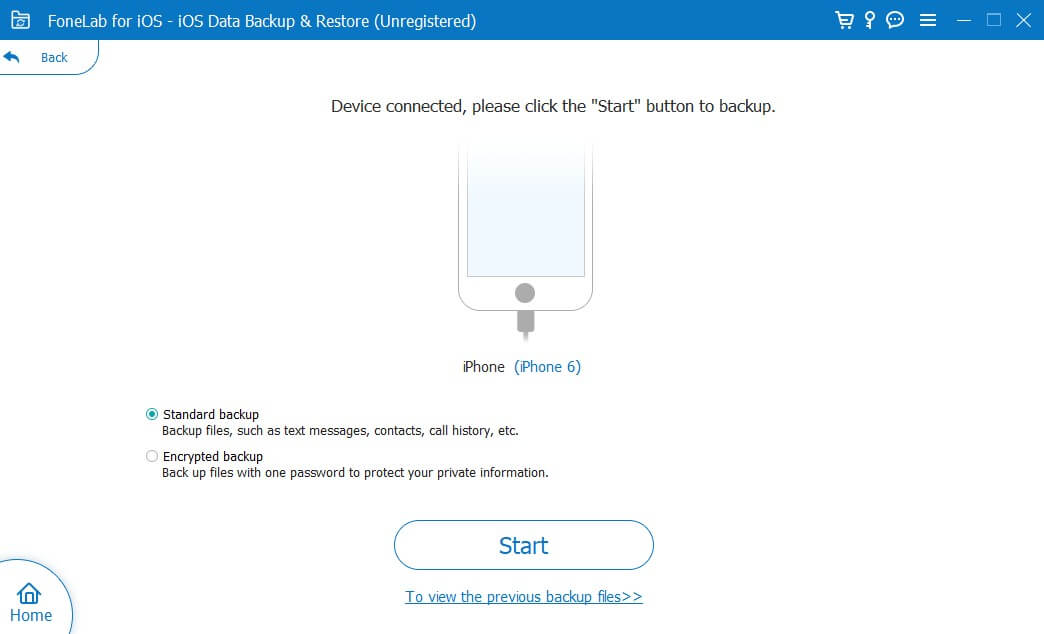
步驟 5然後,標記您要備份的數據類型。 您將在下方看到“應用程序”部分。 檢查您的應用程序的附件、文檔等以進行備份。 然後,單擊“下一步”,然後選擇所需的備份位置。 然後點擊備份按鈕將您的應用程序數據存儲在計算機上。
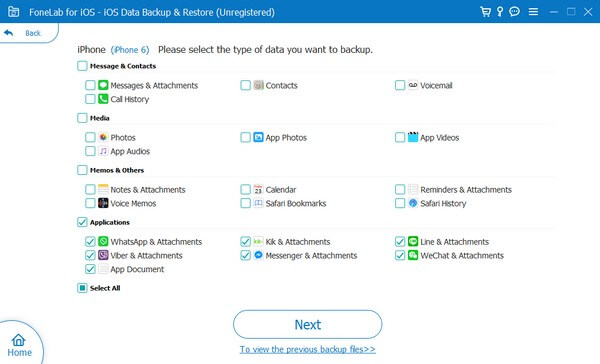
FoneLab使您能夠備份和還原iPhone / iPad / iPod,而不會丟失數據。
- 輕鬆將iOS數據備份和還原到PC / Mac。
- 在從備份還原數據之前,請詳細預覽數據。
- 選擇性備份和還原iPhone,iPad和iPod touch數據。
第 2 部分。 iPhone 應用程序數據備份與 iTunes
iTunes 是全球 iOS 用戶的官方備份方法。 如果您正在搜索備份服務,它是您可以找到的 Apple 默認服務之一。 使用此程序,您可以快速備份 iPhone 的本地數據,例如應用程序數據、照片、聯繫人、消息、通話記錄、iPhone 設置等。
按照下面的 iTunes 備份 iPhone 應用程序數據的無故障步驟操作:
步驟 1下載最新版本的 iTunes 並在您的計算機上啟動它。 根據您計算機的操作系統,您可以從 App 或 Microsoft Store 獲取該程序。 啟動 iTunes 後,通過將 USB 數據線連接到計算機和設備的充電端口來連接 iPhone。
步驟 2手機圖標將顯示在界面的左上角。 單擊它可查看您的設備信息和選項。 在“摘要”部分,您的 iPhone 信息將顯示在上半部分,而備份和恢復選項則位於下半部分。
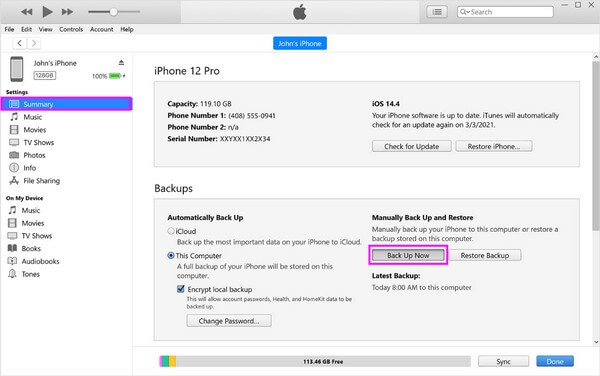
步驟 3關注備份部分中的選項。 在自動備份下,選擇這台計算機選項。 如果您希望將您的帳戶密碼包含在備份中,請選中加密本地備份複選框。 之後,繼續進行“手動備份和還原”下的正確部分。 然後點擊“立即備份”選項卡以備份您的應用程序數據。
但是,您應該注意,執行此備份技術會在您的計算機上創建 iPhone 的完整備份。 因此,您無法選擇性地選擇您想要的應用程序數據,並且備份將包括您其他不需要的 iPhone 數據。
FoneLab使您能夠備份和還原iPhone / iPad / iPod,而不會丟失數據。
- 輕鬆將iOS數據備份和還原到PC / Mac。
- 在從備份還原數據之前,請詳細預覽數據。
- 選擇性備份和還原iPhone,iPad和iPod touch數據。
第 3 部分。使用 iCloud 備份 iPhone 應用程序數據
另一個流行的 iOS 數據備份服務是 iCloud。 只需點擊設置上的幾個選項,您就可以使用雲服務備份您的 iPhone 數據,包括您的應用程序數據、視頻、照片、音樂文件等。 另外,請注意它僅提供 5 GB 的免費存儲空間。
遵守以下要求不高的準則 iPhone 應用程序數據的 iCloud 備份:
步驟 1瀏覽您的 iPhone 應用程序並訪問“設置”應用程序。 之後,點擊最頂部的個人資料,然後在接下來的屏幕上點擊 iCloud。
步驟 2通過它,您將看到不同的 iCloud 選項,例如 iCloud Drive、照片、備份、鑰匙串和查找我的 iPhone。 從列表中選擇備份。
步驟 3接下來,切換 iCloud 備份選項旁邊的開關以打開該功能並自動備份您的數據。 最後,點擊下面的立即備份選項卡並等待備份過程完成。
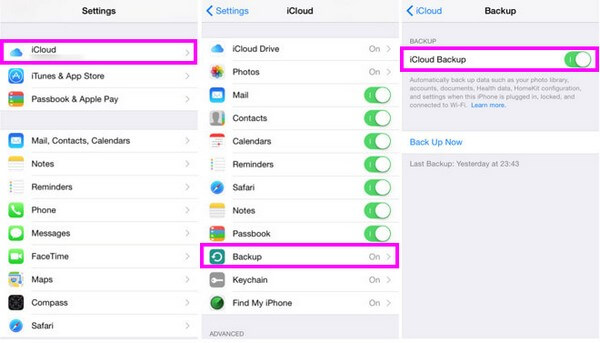
但在選擇此方法之前,您必須準備好在恢復 iCloud 備份數據之前重置您的 iPhone,因為您只能在啟動時恢復它。
第 4 部分。 關於 iPhone 應用程序數據備份的常見問題解答
1. 最好的第三方 iPhone 應用程序數據備份軟件是什麼?
在討論備份 iPhone 第三方應用程序數據的頂級軟件時,我們推薦 FoneLab iOS數據備份和還原. 如上文所述,該程序在備份過程中提供了各種有利的選項。 這包括僅備份 iPhone 上選定數據的機會。 此外,眾所周知,在此過程中它是平穩高效的。
2. 你能從 iCloud 備份中只恢復一個應用程序嗎?
不幸的是,你不能。 如果您想從 iCloud 備份恢復特定應用程序,您的其他數據將自動包含在恢復過程中。 iCloud 不提供允許您有選擇地恢復數據的功能。
這就是備份您的 iPhone 應用程序數據的步驟。 如果您使用上面推薦的方法,您可以保證備份過程成功,而不會遇到太多麻煩。
FoneLab使您能夠備份和還原iPhone / iPad / iPod,而不會丟失數據。
- 輕鬆將iOS數據備份和還原到PC / Mac。
- 在從備份還原數據之前,請詳細預覽數據。
- 選擇性備份和還原iPhone,iPad和iPod touch數據。
